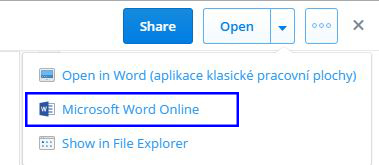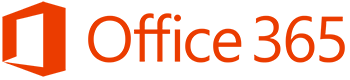DropBox a Microsoft oznámili v roce 2014 partnerství. Tento krok přinese mnohým uživatelům DropBoxu a Office 365 zajímavé funkce a hlavně propojení úložiště s Office Online. Nyní mají uživatelé upřednostňující DropBox možnost propojit Office 365 se svým oblíbeným úložištěm a využívat tuto možnost naplno.
Uživatelé DropBoxu a Office 365 mají nyní možnost:
- Přidat svůj DropBox účet do služby Office 365 a naopak
- Otevírat soubory z DropBox v Office Online
- Používat Office Online (Word, Excel nebo Power Point) pro úpravu dokumentů uložených v DropBoxu
Otevření souboru z DropBox v Office Online
Po rozkliknutí uloženého dokument v DropBox se každému uživateli vpravo nahoře zobrazí ikonka OPEN. Při kliknutí na šipku směřující dolu se zobrazí menu, kde je několik možností, jak dokument otevřít, včetně možnosti otevření dokumentu v Office Online programu.
Po kliknutí na ikonu Microsoft „příslušný program“ Online se dokument automaticky otevře v Office Online, ve kterém je možné dokument ihned upravovat. I po otevření dokumentu v Office online se však uživatel stále nachází v DropBox.
Tento postup funguje pro programy Word, Excel a Power Point online. Tyto online programy jsou automaticky propojené s účtem v DropBox i obráceně a uživatel tak může snadno upravovat a otevírat dokumenty, které má v DropBox uložené.
Otevření souboru v Office Online z DropBox
Pro otvírání souborů v Office Online z úložiště DropBox je nejdříve nutné propojit DropBox s Office 365.
Než začnete s propojováním, ověřte si, že máte povolené úložiště jiného poskytovatele v Office 365. Jak na to, se dozvíte v tomto článku.
Postup pro propojení DropBox s Office 365:
- Přihlaste se k Office 365 pomocí svého účtu.
- Otevřete Word, Excel nebo PowerPoint Online.
- V části Otevřít ze služby OneDrive klikněte na Přidat místo.
- Klikněte na Dropbox. V seznamu míst se zobrazí Otevřít ze služby Dropbox.
Po tomto nastavení můžete otevírat soubory uložené na úložišti DropBox.
Chcete mít neustále přehled o novinkách na našem webu?
[wysija_form id=”1″]